Jak powstrzymać wiele procesów Google Chrome w tle
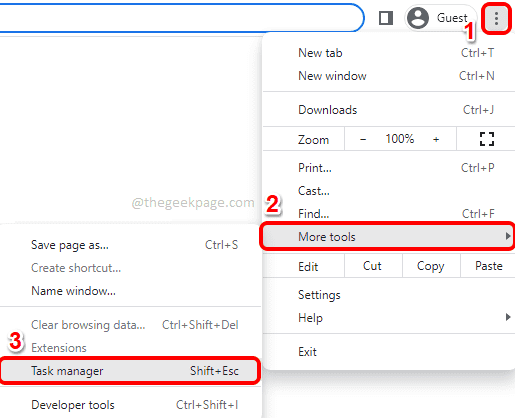
- 2828
- 658
- Juliusz Janicki
Chociaż Google Chrome jest jedną z najczęściej używanych przeglądarków internetowych na świecie, wielu użytkowników otrzymuje zawał serca, gdy zobaczą liczbę procesów działających dla Chrome za pośrednictwem menedżera zadań. Google Chrome uruchamia proces dla wszystkich jego kart, systemu Windows, rozszerzeń, ramek itp. Stąd liczba procesów używanych przez Chrome rośnie dość duża i może zjeść wiele zasobów systemowych.
W tym artykule wyjaśniamy za pomocą niektórych prostych metod, w jaki sposób możesz łatwo zapobiec uruchomieniu wielu procesów, a tym samym zapisywać cenne zasoby systemowe.
Spis treści
- Metoda 1: Koniec procesów z Chrome Task Manager
- Metoda 2: Przestań uruchamiać aplikacje lub procesy w tle, gdy Chrom jest zamknięty
- Metoda 3: Ogranicz liczbę procesów na witrynę poprzez właściwości Chrome
- Metoda 4: Wyłączając lub usuwając rozszerzenia
Metoda 1: Koniec procesów z Chrome Task Manager
Krok 1: Początek Google Chrome Najpierw, a następnie kliknij 3 pionowe kropki ikona w prawy górny róg chromu.
Z Ustawienia menu, kliknij Więcej narzędzi opcja, a następnie kliknij Menadżer zadań opcja.
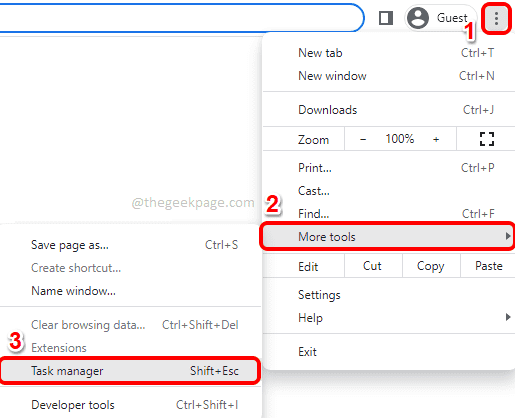
Krok 2: Po otwarciu menedżera zadań Google Chrome, Kliknij na Zadanie że chcesz zakończyć, a następnie kliknąć Koniec procesu przycisk na dole.
Powtórz ten krok dla wszystkich procesów, które chcesz zakończyć.
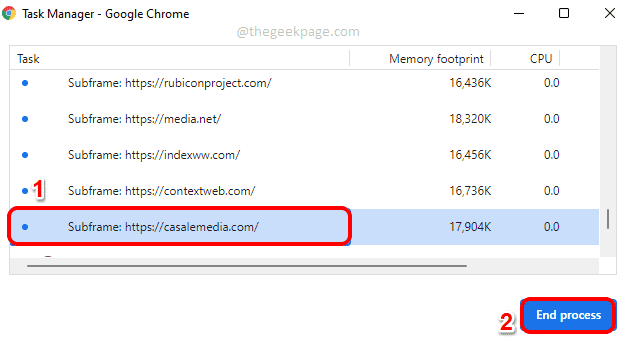
Metoda 2: Przestań uruchamiać aplikacje lub procesy w tle, gdy Chrom jest zamknięty
Krok 1: Po pierwsze, początek Google Chrom.
Kliknij na 3 pionowe kropki ikona w prawy górny róg strony, a następnie kliknij Ustawienia opcja.
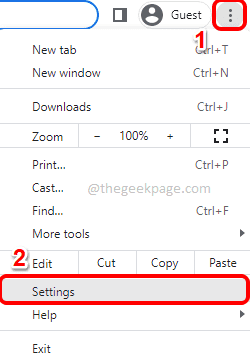
Krok 2: W oknie ustawień, na lewe okno Panel, kliknij Zaawansowany Tab, aby ją rozwinąć.
Jak następny, kliknij System Podkład podrzędny pod Zaawansowany patka.
Teraz w prawym okienku obróć przełącznik przycisk Do Wyłączony podać opcję Kontynuuj uruchamianie aplikacji w tle, gdy Google Chrome jest zamknięty.
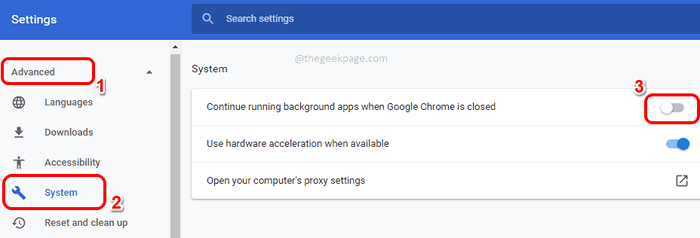
Metoda 3: Ogranicz liczbę procesów na witrynę poprzez właściwości Chrome
Krok 1: Iść do Pulpit I Kliknij prawym przyciskiem myszy na Google Chrome Ikona skrótu. Jak następny kliknij Nieruchomości.
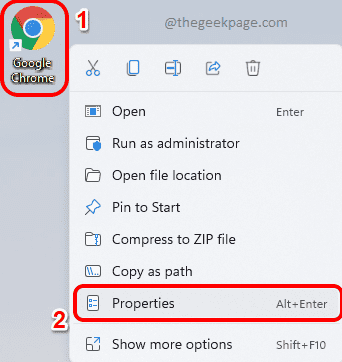
Krok 2: W oknie Google Chrome Properties kliknij Skrót patka.
Teraz kliknij pole tekstowe Cel a następnie przejdź do końca linii.
Na końcu, Poświęć przestrzeń a następnie skopiuj i wklej parametr --proces na miejsce.
Uderzyć Stosować przycisk, a następnie OK przycisk.
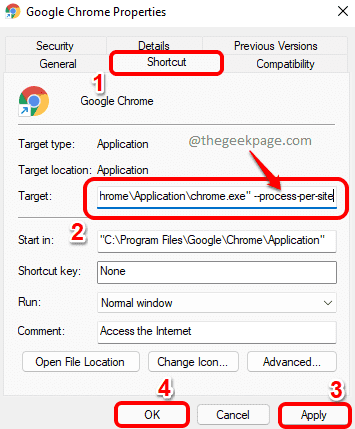
Uwaga: zaobserwowano, że ta metoda nie działa dla wszystkich użytkowników. Powiedz nam w sekcji komentarzy, jeśli ta metoda nie działała dla Ciebie.
Metoda 4: Wyłączając lub usuwając rozszerzenia
Instalowanie rozszerzeń jest łatwe. Ale każde z tych rozszerzeń wymaga procesu w tle, pomimo faktu, że są one używane lub nie. Tak więc, jeśli zobaczysz wiele procesów w tle, na pewno możesz spróbować usunąć niektóre z zainstalowanych rozszerzeń.
Krok 1: Uruchom Google Chrome i kliknij Rozszerzenia Ikona na prawy górny róg strony.
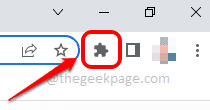
Krok 2: Z menu, które się rozwija, kliknij opcję Zarządzaj rozszerzeniami.
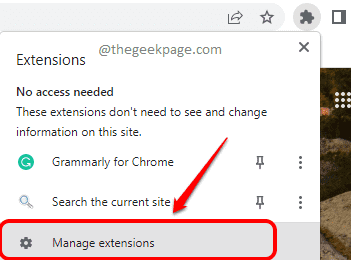
Krok 3: Na stronie rozszerzeń kliknij Usunąć przycisk powiązany z rozszerzeniem, które chcesz usunąć.
Możesz usunąć wszystkie niechciane przedłużenia z chromu.
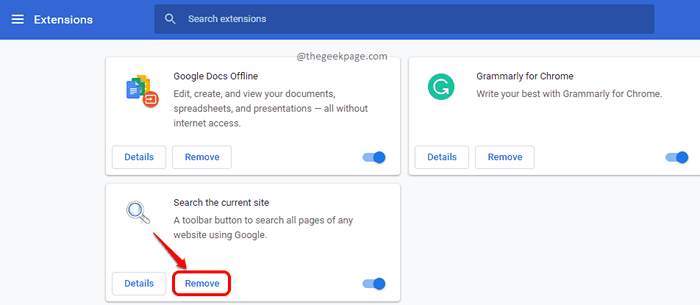
Jedna z wymienionych tutaj metod powinien zdecydowanie działać dla Ciebie.
Bądź na bieżąco, aby uzyskać więcej wskazówek, wskazówek, poprawek i sposobów artykułów!
- « Jak włączyć okno dialogowe Usuń potwierdzenie w systemie Windows 11
- Fix Virus Scan nie powiódł się błąd w Google Chrome Browser »

